1 Sử dụng Kaspersky Rescue Disk để áp dụng trên máy tính bị lây nhiễm Sat Jun 23, 2012 11:33 am
Sử dụng Kaspersky Rescue Disk để áp dụng trên máy tính bị lây nhiễm Sat Jun 23, 2012 11:33 am
Admin
Admin


QuanTriMang - Khi máy tính
của bạn gặp trục trặc mà không thể áp dụng các biện pháp khắc phục thông
thường hãy sử dụng bộ công cụ Kaspersky Rescue Disk.
Đã có khá nhiều phương pháp được trình bày và giới thiệu để “làm sạch”
máy tính sau khi bị nhiễm virus, ví dụ như Ubuntu Live CD, nhưng đây là
cách đơn giản và dễ thực hiện hơn cả.
Trước tiên, các bạn cần tải file *.iso của Kaspersky Rescue Disk và dùng phần mềm thích hợp để ghi ra đĩa CD, ví dụ ImgBurn:

Sau đó, khởi động máy tính từ chế độ boot CD. Màn hình bắt đầu với dòng chữ Press any key to enter the menu xuất hiện, các bạn nhấn 1 phím bất kỳ:

Các lựa chọn tiếp theo, ví dụ như việc sử dụng ở chế độ Graphic hoặc Text, tất nhiên hãy chọn Graphic vì hầu hết chúng ta không có kinh nghiệm sử dụng chế độ Text:

Tiếp theo, nhấn phím a để chấp nhận điều khoản thỏa thuận sử dụng của nhà phát triển:

Sau đó, màn hình làm việc chính của hệ thống sẽ hiển thị như sau:

Việc nên làm trước tiên là cập nhật cơ sở dữ liệu nhận dạng virus cho chương trình. Các bạn chuyển sang tab My Update Center và nhấn nút Start Update:

Sau khi hoàn tất việc cập nhật, quay trở lại thẻ Objects Scan, chọn những ổ đĩa cần quét và click Start Objects Scan:

Quá trình rà soát sẽ bắt đầu, tự động phát hiện tất cả các loại virus
và file bị lây nhiễm phát hiện trên hệ thống. Chương trình sẽ hiển thị
một số lựa chọn như quarantine – cách ly hoặc clean – xóa bỏ hoàn toàn những file bị phát hiện đó. Bên cạnh đó, còn 1 số tính năng hỗ trợ khác từ Kaspersky Start Menu như của Windows:

Truy cập các phân vùng cụ thể trên ổ cứng qua thư mục /discs/C: hoặc thực hiện bất cứ công đoạn nào bạn muốn:

Chúc các bạn thành công!
của bạn gặp trục trặc mà không thể áp dụng các biện pháp khắc phục thông
thường hãy sử dụng bộ công cụ Kaspersky Rescue Disk.
Đã có khá nhiều phương pháp được trình bày và giới thiệu để “làm sạch”
máy tính sau khi bị nhiễm virus, ví dụ như Ubuntu Live CD, nhưng đây là
cách đơn giản và dễ thực hiện hơn cả.
Trước tiên, các bạn cần tải file *.iso của Kaspersky Rescue Disk và dùng phần mềm thích hợp để ghi ra đĩa CD, ví dụ ImgBurn:

Sau đó, khởi động máy tính từ chế độ boot CD. Màn hình bắt đầu với dòng chữ Press any key to enter the menu xuất hiện, các bạn nhấn 1 phím bất kỳ:

Các lựa chọn tiếp theo, ví dụ như việc sử dụng ở chế độ Graphic hoặc Text, tất nhiên hãy chọn Graphic vì hầu hết chúng ta không có kinh nghiệm sử dụng chế độ Text:

Tiếp theo, nhấn phím a để chấp nhận điều khoản thỏa thuận sử dụng của nhà phát triển:

Sau đó, màn hình làm việc chính của hệ thống sẽ hiển thị như sau:

Việc nên làm trước tiên là cập nhật cơ sở dữ liệu nhận dạng virus cho chương trình. Các bạn chuyển sang tab My Update Center và nhấn nút Start Update:

Sau khi hoàn tất việc cập nhật, quay trở lại thẻ Objects Scan, chọn những ổ đĩa cần quét và click Start Objects Scan:

Quá trình rà soát sẽ bắt đầu, tự động phát hiện tất cả các loại virus
và file bị lây nhiễm phát hiện trên hệ thống. Chương trình sẽ hiển thị
một số lựa chọn như quarantine – cách ly hoặc clean – xóa bỏ hoàn toàn những file bị phát hiện đó. Bên cạnh đó, còn 1 số tính năng hỗ trợ khác từ Kaspersky Start Menu như của Windows:

Truy cập các phân vùng cụ thể trên ổ cứng qua thư mục /discs/C: hoặc thực hiện bất cứ công đoạn nào bạn muốn:

Chúc các bạn thành công!
| | ||||
| T.Anh (theo HowToGeek) |


 Bài viết
Bài viết Xu
Xu Thanks
Thanks Age :
Age : 

 In order to successfully record Kaspersky Rescue Disk 10 to a removable USB device, space capacity of it must be not less than 256 MB. The connected USB device must have FAT16 or FAT32 file system. If NTFS file system is installed on the device, you are required to format it in FAT16 or FAT32.
In order to successfully record Kaspersky Rescue Disk 10 to a removable USB device, space capacity of it must be not less than 256 MB. The connected USB device must have FAT16 or FAT32 file system. If NTFS file system is installed on the device, you are required to format it in FAT16 or FAT32.


 Use the Delete or F2 keys, to load the BIOS menu. The keys F1, F8, F10, F11, F12 might be used for some motherboards, as well as the following key combinations:
Use the Delete or F2 keys, to load the BIOS menu. The keys F1, F8, F10, F11, F12 might be used for some motherboards, as well as the following key combinations: